
Microsoft Swayで学級通信を発行する
Microsoft Swayとは
MicrosoftはSwayについて、次のように説明しています。
Sway は Microsoft Office の新しいアプリケーションです。このアプリケーションを使用すると、対話型レポート、個人のストーリー、プレゼンテーションなどを簡単に作成して共有することができます。
画像や動画を簡単に載せられるレポート作成アプリといった感じです。
学級通信ここが大変&残念!
教師生活を初めてから昨年度まで、毎年学級通信は出していました。
*2年間の長期研修(教職大学院)期間を除く。
紙での学級通信の大変なところは、レイアウトを整えることが挙げられます。書きたいことがあるけど1枚におさまらないから内容を削ったり、逆に、タイムリーに伝えたい小ネタはあるけど、紙面が埋めるのに困ったり…。
また、せっかく子どもの画像を載せても、基本は白黒印刷で発行するため、ちょっと残念だなあと思っていました。
Swayで学級通信を書く方法
そこで、デジタルの力!Swayの出番です。
Swayを使った学級通信であれば、
(1)ページの区切りがないため、文の量を気にしなくてよい。
(2)画像はカラーで見てもらうことができる。
(3)動画も簡単にアップして見てもらうことができる。
といったことが実現できます。
Swayの使い方は、次のWakeletに参考にした動画をまとめています。
基本的に、次の流れで記事一つ文を更新しています。
(1)見出し(タイトル+学習活動日)
(2)学習活動の内容や担任としての見取り
(3)グループ化した画像や動画
保護者と共有する方法
通信が完成したら、
(1)設定を整える。
(2)URLをQRコードにして保護者に伝える。
という流れで、保護者と学級通信を共有します。
(1)設定を整える。
*パスワード付きでURLを知っている人は誰でも見られる設定にする
①共有をクリック
②Swayの共有相手を「リンクを知っている人は誰でも」に変更
③招待した人に次の操作を許可する→「表示」が選択されていることを確認
④閲覧者には[共有]ボタンが表示されます→チェックを外す
⑤このSwayを表示または編集するにはパスワードが必要をクリック
⑥パスワードを設定する
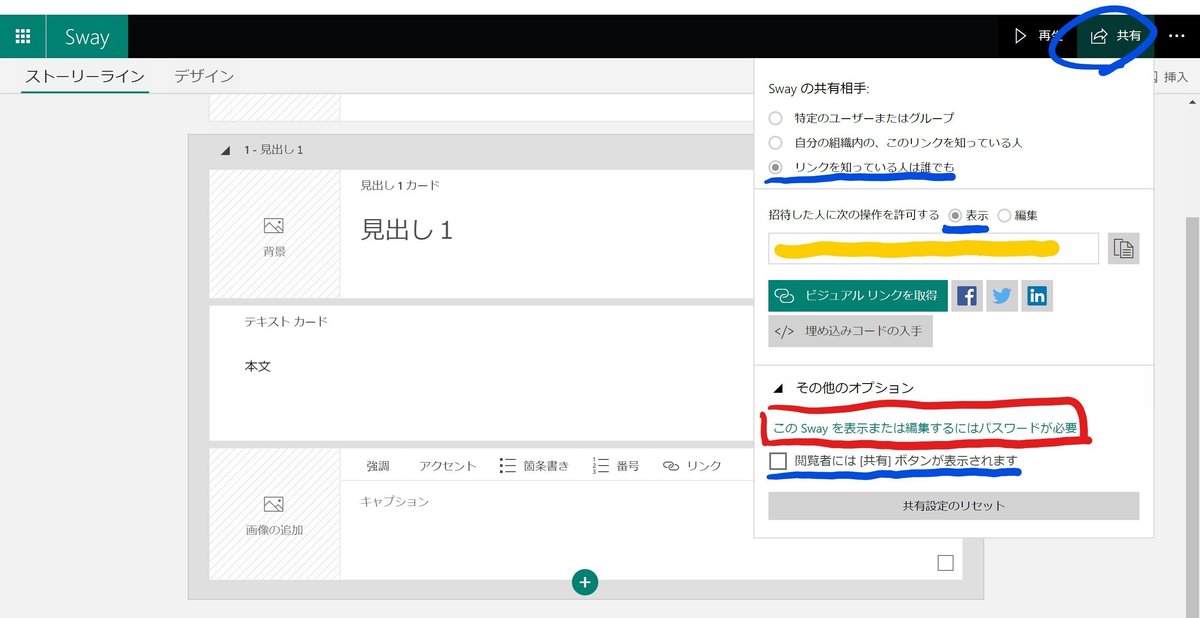
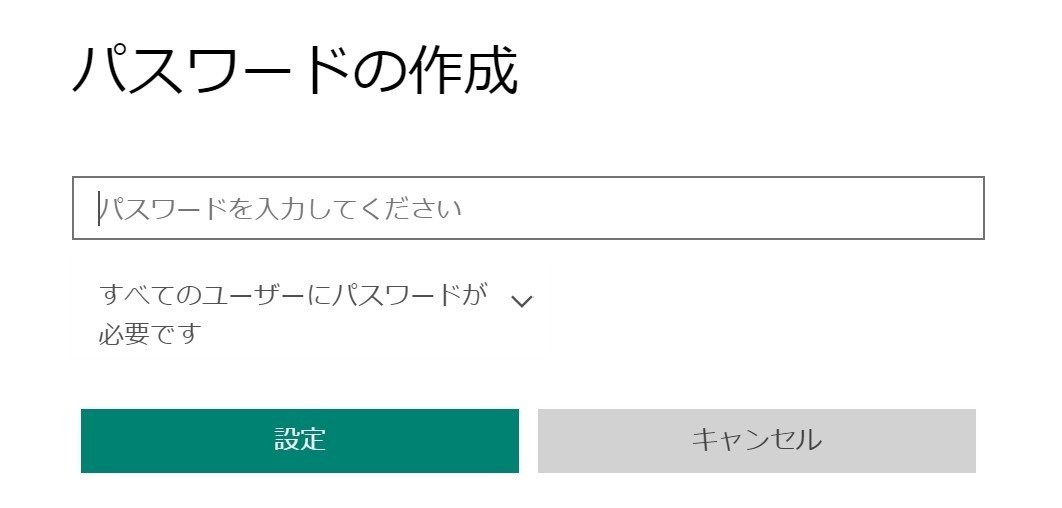
*保護者に閲覧だけしてもらえるようにより制限をかける
①「・・・」をクリック
②このSwayの設定をクリック
③すべてのチェックマークを外す
こうすることで複製ができないようにしたり、こちらが意図する方法で学級通信を見てもらえたりすることができます。

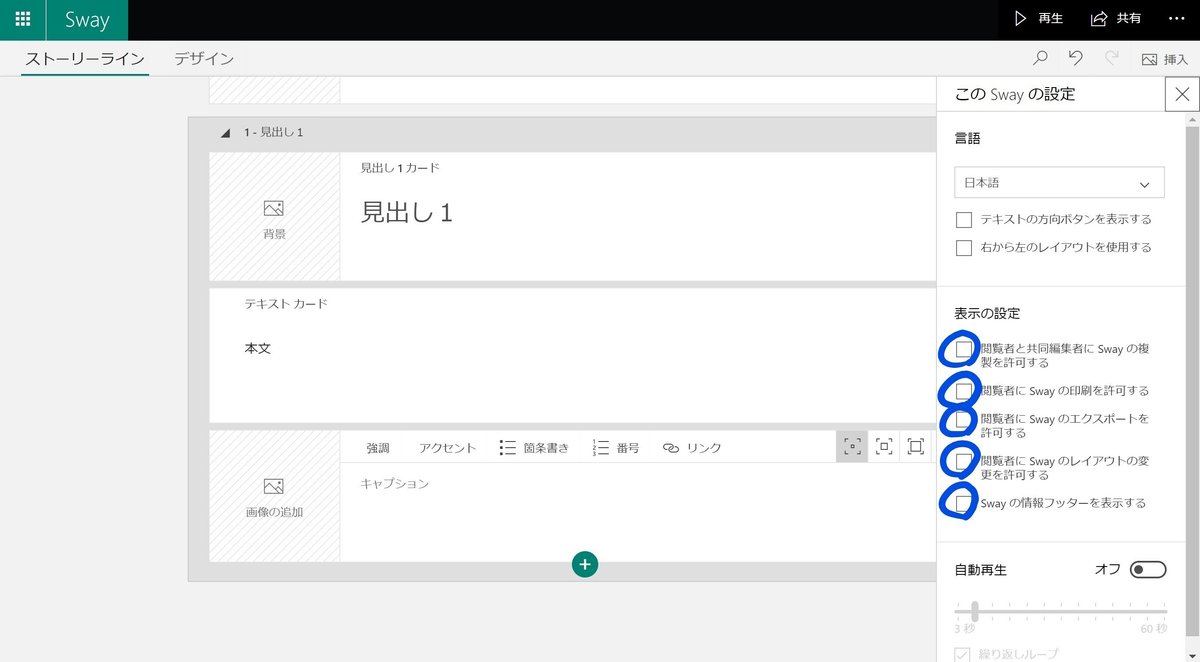
(2)URLをQRコードにして保護者に伝える。
内容を更新したり、修正したりしてもSwayのURLは、変わりません。
そこで、URLをQRコードにして保護者に渡します。私はよく「cman.jp」を使っています。
QRコードは1年間使うものなので、ラミネートをかけて保護者に渡します。
*QRコード紛失の場合に備えて、パスワードは別でお知らせしました。
アナログの力で更新をお知らせ
内容を更新した後は、特注したゴム印「学級通信を更新しました」を連絡帳にポンポン押してお知らせしています。
保護者からは、普段の様子がよく分かると好評です。
ぜひみなさんも学級通信のデジタル化を図っていきましょう!
この記事が気に入ったらサポートをしてみませんか?
